Outlook no puede inicio de sesión Verificar que esté conectado a la solución del problema de la red
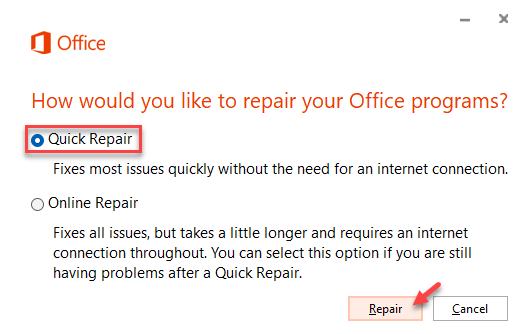
- 2095
- 200
- Sra. Lorena Sedillo
Outlook es la primera opción para rastrear y administrar correos electrónicos de oficina para millones de profesionales de todo el mundo. La simplicidad y la eficiencia de este cliente de procesamiento de correo son de primera categoría. Pero, al igual que otras utilidades de administración de correo electrónico, esto no está completamente libre de errores. Uno de esos mensajes de error es este: "Outlook no puede iniciar sesión. Verifique que esté conectado a la red y esté utilizando el nombre de servidor y el buzón adecuado."Esto no te dejará en Outlook y, literalmente, no puedes hacer nada a menos que soluciones este problema.
Tabla de contenido
- FIJAR 1 - Ejecute el asistente de soporte y recuperación de Microsoft
- FIJAR 2 - Eliminar la cuenta de correo
- FIJAR 3 - Eliminar el perfil
- FIJAR 4 - Ejecute Outlook en modo seguro
- FIJAR 5 - Perspectivas de reparación
FIJAR 1 - Ejecute el asistente de soporte y recuperación de Microsoft
Lo primero que debe hacer es usar la herramienta Assitant de Soporte y recuperación de Microsoft.
1. Vaya a la página de soporte de Microsoft.
2. Desplácese hacia abajo para encontrar la sección Asistente de soporte y recuperación de Microsoft. Grifo "Descargar"Para descargar la herramienta.
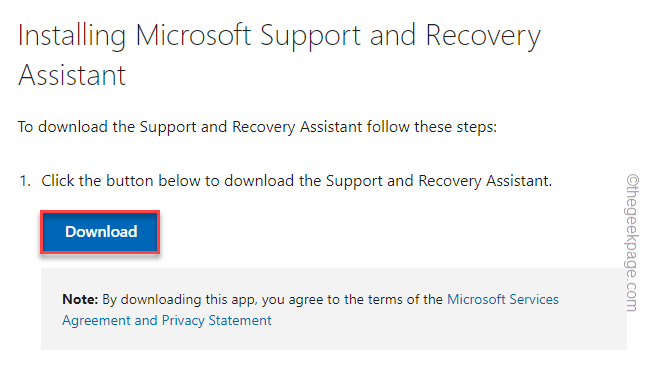
3. Ahora sólo haga doble clic el "SarasetupArchivo para acceder a él.
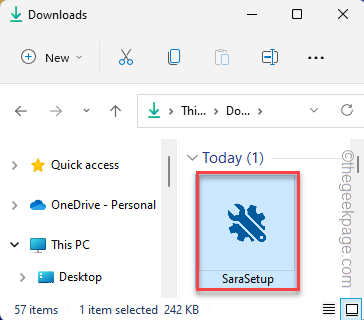
4. Ahora, toque "Instalar"Instalar la herramienta en su sistema.
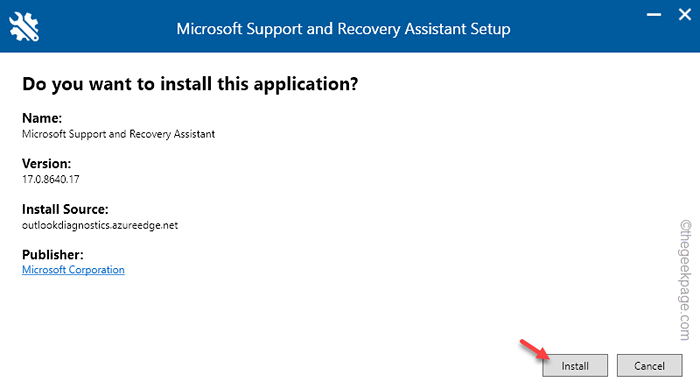
Esto simplemente descargará e instalará la última versión de la herramienta de asistente de soporte y recuperación en su sistema. Solo espera unos minutos.
5. En la página del Acuerdo de usuario, haga clic en "Estoy de acuerdo"Para continuar.
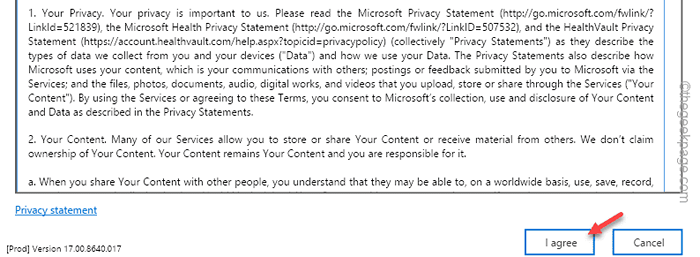
6. Ahora, en la página siguiente, verá la lista completa de software de Microsoft para seleccionar. Seleccionar "panorama"De esa lista.
7. Ahora, haga clic en "Próximo" para proceder.

8. Ahora se le preguntará qué problema se enfrenta actualmente. Puede elegir el problema de las opciones dadas en la herramienta como "Tengo problemas con los buzones compartidos.".
9. Solo toque "Próximo"Ir al siguiente paso.
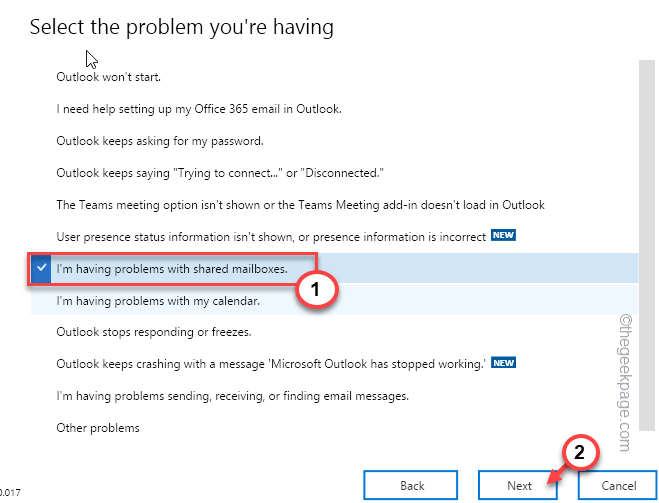
10. Ahora, seleccione "Sí"Para ejecutar esta herramienta en su dispositivo.
11. Entonces escoge "Próximo"Ir al siguiente paso.
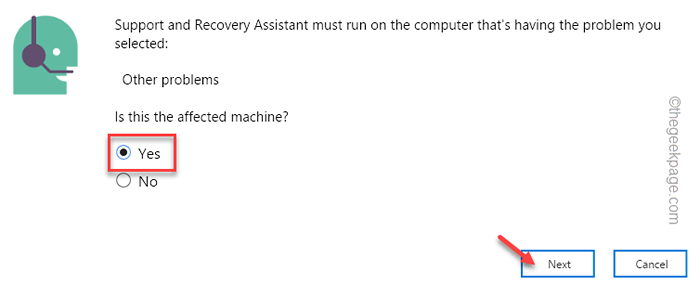
12. Tienes que iniciar sesión usando sus credenciales de Microsoft. Use su identificación de correo electrónico y contraseña o use su cuenta nuevamente.
13. Una vez que haya iniciado sesión, esta herramienta escaneará Outlook para cualquier problema y solucionará.
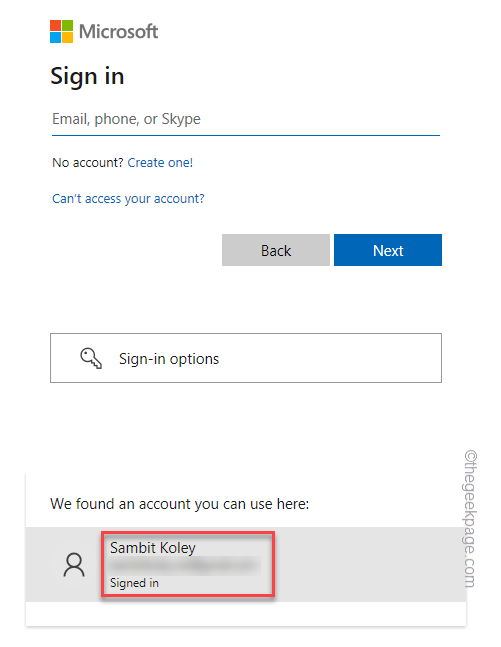
Después de ejecutar esta herramienta, inicie Outlook y verifique si esto funciona o no.
FIJAR 2 - Eliminar la cuenta de correo
Puede eliminar la cuenta de correo de su sistema y volver a conectarla nuevamente.
Paso 1: elimine la cuenta
1. Presionando el Clave de Windows+R Las teclas deben traer la terminal de ejecución.
2. Ahora, escriba "control"En el cuadro y presione, haga clic" "DE ACUERDO".
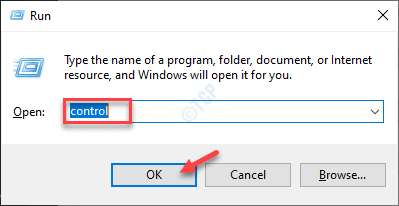
3. Notará la 'Vista de:' en la esquina superior izquierda.
4. Solo póntalo en el "Iconos pequeños" opción.
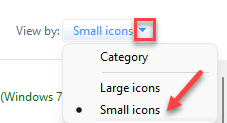
5. Entre todas las opciones, toque "Mail (Microsoft Outlook) (32 bits)" Para abrirlo.
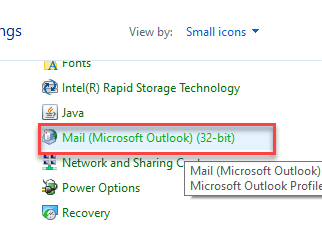
6. En la página Configuración de correo de correo, toque "Cuentas de correo electrónico… ".
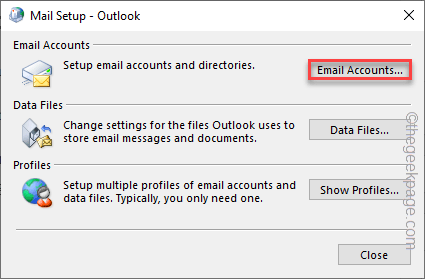
7. En la ventana Configuración de la cuenta, vaya al "Correo electrónico" sección.
8. Después, seleccionar la cuenta y haga clic "Eliminar"Para eliminar la cuenta de allí.
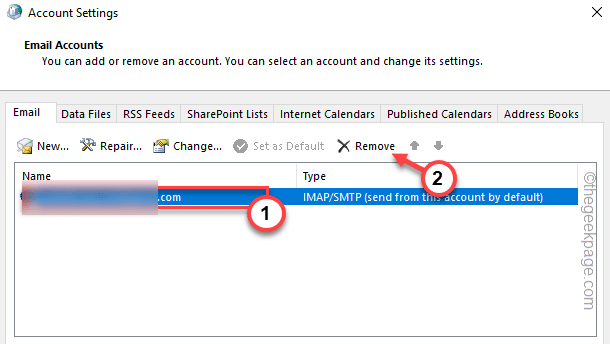
9. Se le pedirá que cree un archivo en caché fuera de línea. Entonces, toque "Sí"Para crear un archivo de copia de seguridad.
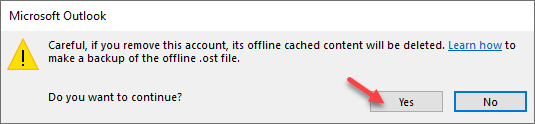
Una vez que el archivo de copia de seguridad creó, se eliminará la cuenta de correo.
Paso 2 - Agregar la cuenta
Ahora, puede agregar fácilmente su cuenta de correo electrónico una vez más.
1. En la página Configuración de la cuenta, diríjase al "Correo electrónico" pestaña.
2. Tienes que crear una nueva cuenta. Entonces, toque "Nuevo… "Para agregar su cuenta de correo electrónico nuevamente.
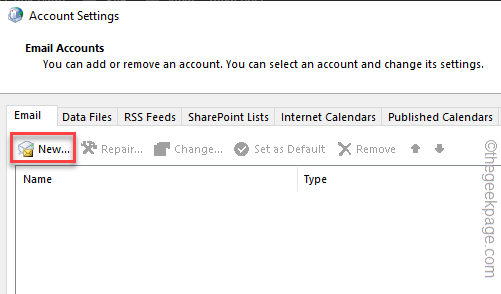
3. Ahora, en la página siguiente, debe ingresar sus credenciales de correo en los cuadros particulares.
4. A continuación, toque "Próximo"Pasar al siguiente paso.
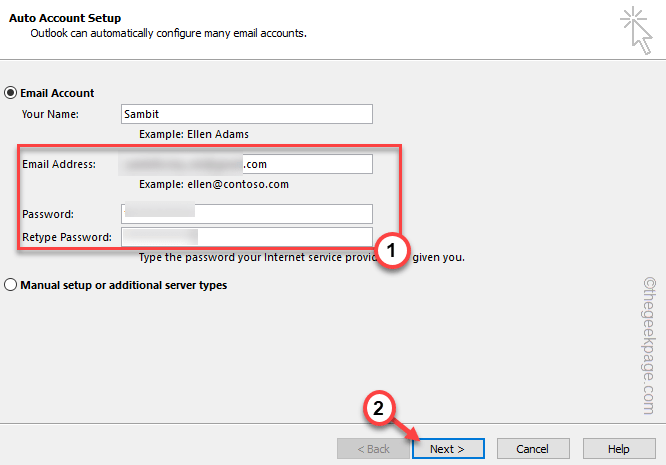
Ahora, Outlook solo ejecutará algunas pruebas para confirmar la finalización del proceso.
Pasos opcionales -
Si enfrenta alguna dificultad para agregar su cuenta IMAP o POP, siga estos pasos.
1. Elegir el "Imap o pop" opción. Si usa Exchange ActiveSync, puede elegir el "Intercambiar activos" opción.
2. Entonces, toque "Próximo".
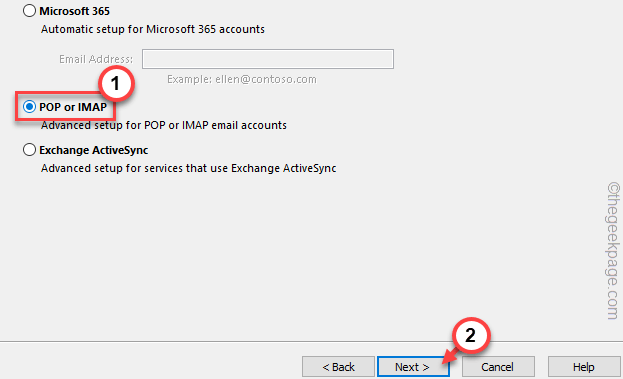
3. Ahora, escriba su dirección de correo electrónico y contraseñas en los cuadros correctos.
4. Después de eso, elija el "Archivo de datos de Outlook existente" opción. Además, haga clic en "Navegar".
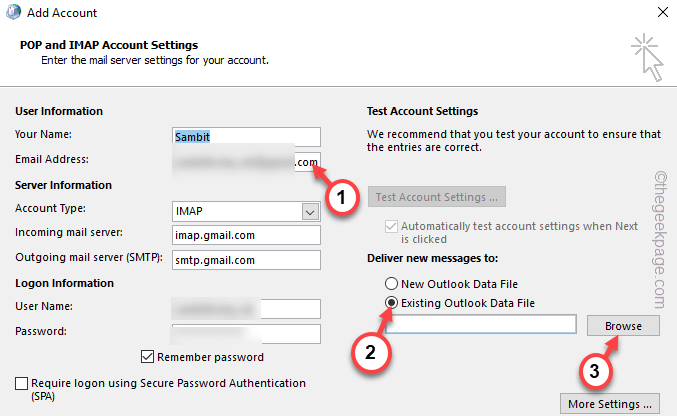
5. Ahora, esto es muy importante. Solo, seleccione el archivo de datos de Outlook más actual que ha creado al eliminar la cuenta de correo electrónico. Elija ese archivo.
6. Después de eso, toque "DE ACUERDO" para seguir adelante.
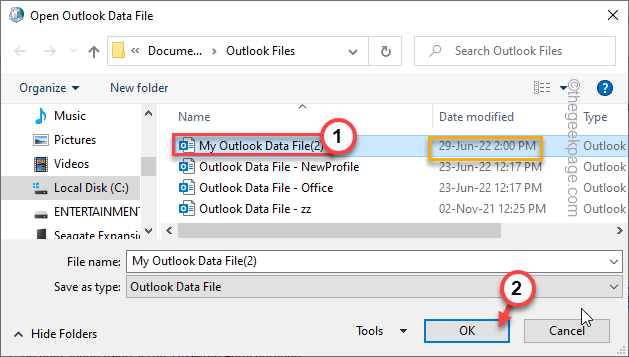
De esta manera, puede completar este proceso de reiniciar la cuenta de correo electrónico.
Esto solucionará el problema que enfrenta con Outlook.
FIJAR 3 - Eliminar el perfil
Si eliminar la cuenta no funciona, elimine el perfil.
1. presione el Ganar la llave y el Riñonal llave.
2. Entonces, escriba "control"En la caja y golpea Ingresar.
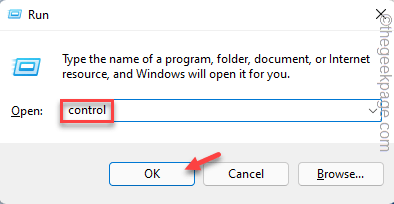
3. Entre todas las opciones, haga clic en "Mail (Microsoft Outlook) (32 bits)" Para abrirlo.
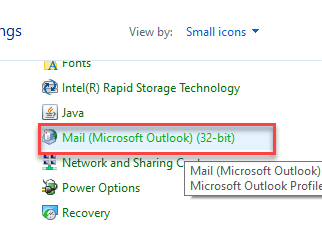
4. Ahora, esta vez, toque "Perfiles"Para acceder a él.
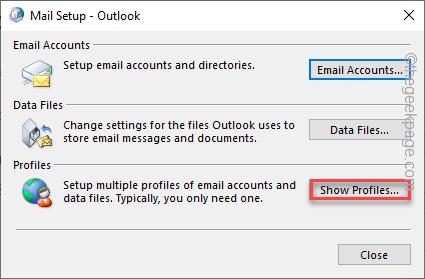
5. En la página de correo, toque "Agregar… "Para agregar un nuevo perfil.
6. Escribir Cualquier nombre de perfil que desee y haga clic en "DE ACUERDO".
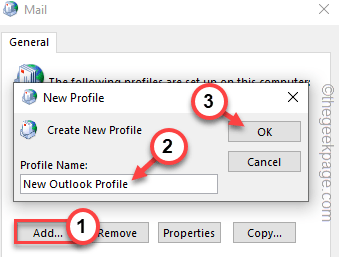
7. Simplemente escriba sus credenciales de correo en sus cuadros designados.
8. A continuación, toque "Próximo"Pasar al siguiente paso.
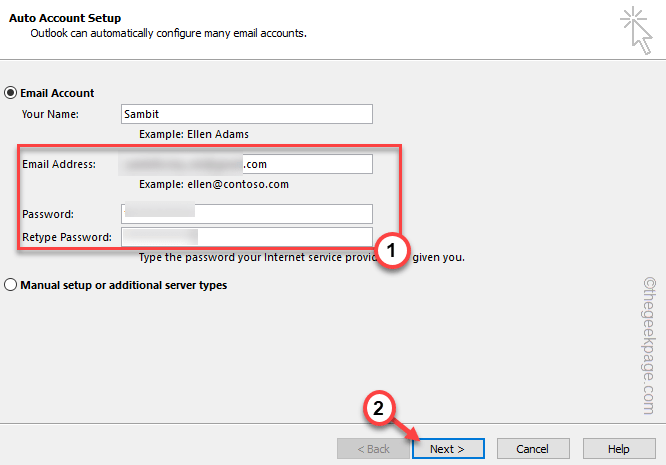
De esta manera, puede volver a configurar fácilmente la configuración de Outlook nuevamente.
FIJAR 4 - Ejecute Outlook en modo seguro
1. Prensa Clave de Windows+R Para acceder a la terminal de ejecución.
2. Para comenzar a Outlook en modo seguro, copie este código y haga clic en "DE ACUERDO".
panorama.exe /seguro
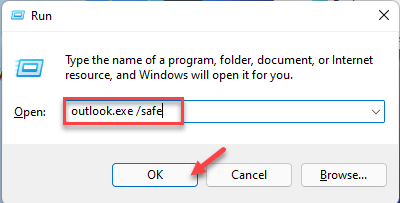
Esto iniciará la perspectiva de MS en modo seguro, excluyendo cualquier complemento extranjero.
FIJAR 5 - Perspectivas de reparación
Puede reparar las perspectivas.
1. Tienes que presionar el Ganar la llave y el X llaves En seguida.
2. Entonces, toque "Aplicaciones y características"Para acceder a él.
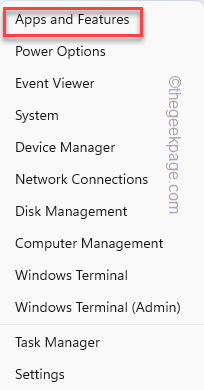
3. Una vez que esté allí, desplácese hacia abajo y busque su aplicación de oficina.
4. Ahora, toque el de tres puntos menú y toque "Modificar".
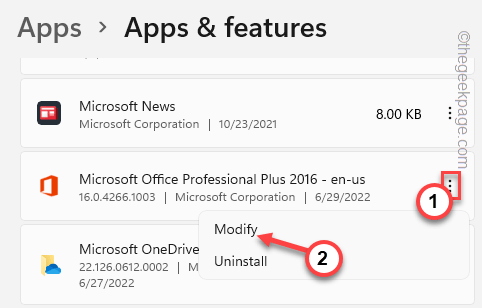
5. En la página de la oficina, opte por el "Reparación rápida"Para encontrar una resolución rápida de este problema.
6. Entonces, toque "Reparar"Para comenzar la reparación rápidamente.
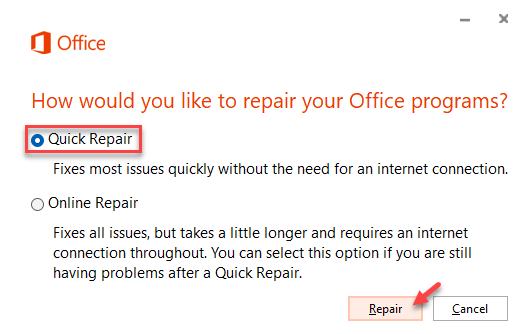
Después de esto, cierre la página de configuración. Luego, intente lanzar Outlook una vez más. Prueba si esto funciona.
- « Cómo evitar que el teclado o el mouse Bluetooth se vaya a dormir en Windows 11, 10
- Cómo eliminar la entrada de más opciones para mostrar más en el menú contextual de Windows 11 »

